- Потребителите ни попитаха как могат да инсталират Classic Shell на Windows 11, на което ние отговаряме днес с два метода.
- Първият е да отидете до хранилището на Open-Shell Github и да изтеглите активите от там.
- Като алтернатива има и други защитени уебсайтове, от които можете да инсталирате софтуера.
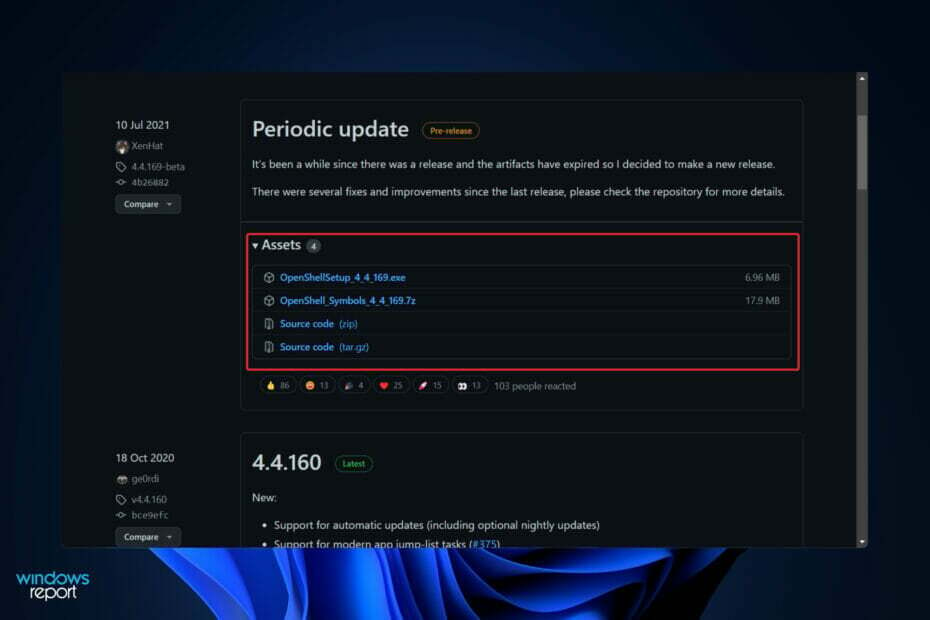
хИНСТАЛИРАЙТЕ, КАТО ЩРАКНЕТЕ ВЪРХУ ФАЙЛА ЗА ИЗТЕГЛЯНЕ
Този софтуер ще поправи често срещани компютърни грешки, ще ви предпази от загуба на файлове, злонамерен софтуер, хардуерна повреда и ще оптимизира вашия компютър за максимална производителност. Отстранете проблеми с компютъра и премахнете вирусите сега в 3 лесни стъпки:
- Изтеглете Restoro PC Repair Tool който идва с патентовани технологии (наличен патент тук).
- Щракнете върху Започни сканиране за да намерите проблеми с Windows, които биха могли да причинят проблеми с компютъра.
- Щракнете върху Поправи всичко за да коригирате проблеми, засягащи сигурността и производителността на вашия компютър
- Restoro е изтеглен от 0 читатели този месец.
Персонализирането на вашата операционна система е фантастичен начин да направите обичайния си живот малко по-приятен. Имате възможността да променяте потребителския интерфейс, да прилагате персонализирана тема, да добавяте джаджи и много други. По този начин днес ще ви покажем как можете да инсталирате Classic Shell на Windows 11.
Програмата съществува от дълго време и ви позволява да променяте операционната система. Доброволци вече поеха управлението на организацията, която беше разпусната през 2017 г. Новият проект е озаглавен Open Shell и в момента е достъпен в Github за тези, които се интересуват.
Следвайте, тъй като ще ви покажем как можете да изтеглите и инсталирате софтуера на вашия компютър, веднага след като видим малко от историята му. Бъдете в крак с нас!
Как са свързани Open Shell и Classic Shell?
Производна на популярната, но вече несъществуваща програма Original Shell за Windows, Open Shell може да се използва за да възстановите класическите обвивки на менюто "Старт", Explorer и Internet Explorer до работещият компютър система.
Classic Shell беше популярен софтуер, който позволяваше на потребителите да възстановят функционалността на итерации на ОС, които бяха преустановени от Microsoft. След първото представяне на Windows 8, софтуерът придоби популярност, тъй като потребителите избраха да работят с традиционното меню "Старт", а не с началния потребителски интерфейс.
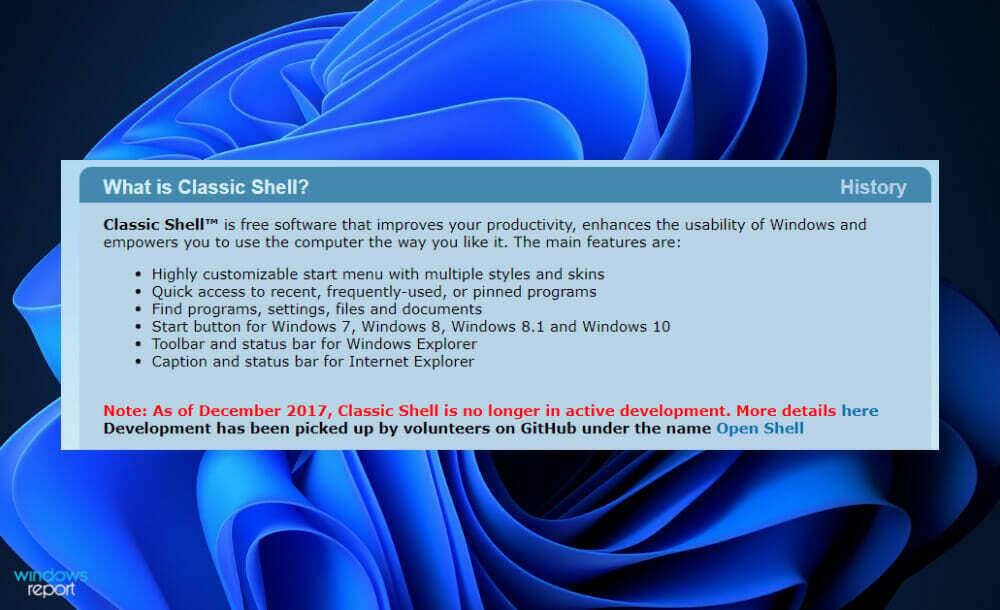
Това не беше единствената програма, която наблюдаваше увеличение на броя на потребителите в резултат на рекордното количество програми от менюто "Старт", които бяха изтеглени.
Основният разработчик на Classic Shell каза през 2017 г., че повече няма да работи по проекта. Той взе решението да направи изходния код на софтуера публичен, за да даде възможност на други разработчици да разклонят програмата и да продължат развитието.
Името на една от първите вилки беше Classic Start. През юни 2018 г. беше публикувана първоначалната версия на Classic Start. Когато първата стабилна версия на приложението беше пусната през септември 2018 г., програмата беше преименувана на Open Shell.
Техният проект не е спрян, тъй като работата по Nightly версиите на софтуера все още продължава. Потребителите са добре дошли да изтеглят и инсталират тези Nightly версии, които могат да се видят на главната страница на GitHub. По-долу ще ви покажем как можете да получите Classic Shell на вашия компютър с Windows 11.
Как мога да инсталирам Classic Shell на Windows 11?
1. Изтеглете актива Open Shell
-
Посетете хранилището на Github и изразходвайте Активи раздел под Периодична актуализация.
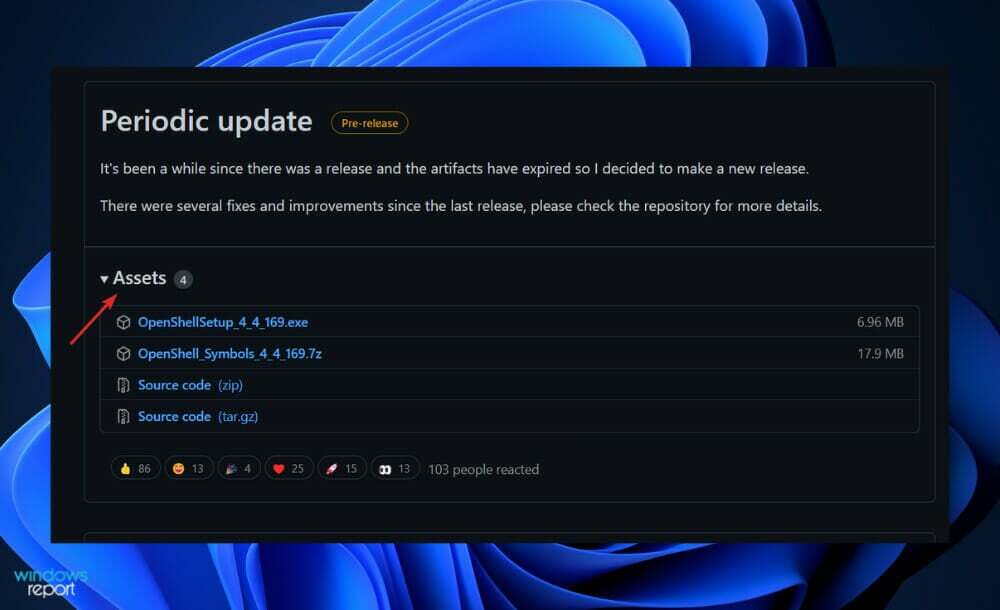
- Сега кликнете върху OpenShellSetup_4_4_169 за да изтеглите файла на вашия компютър.
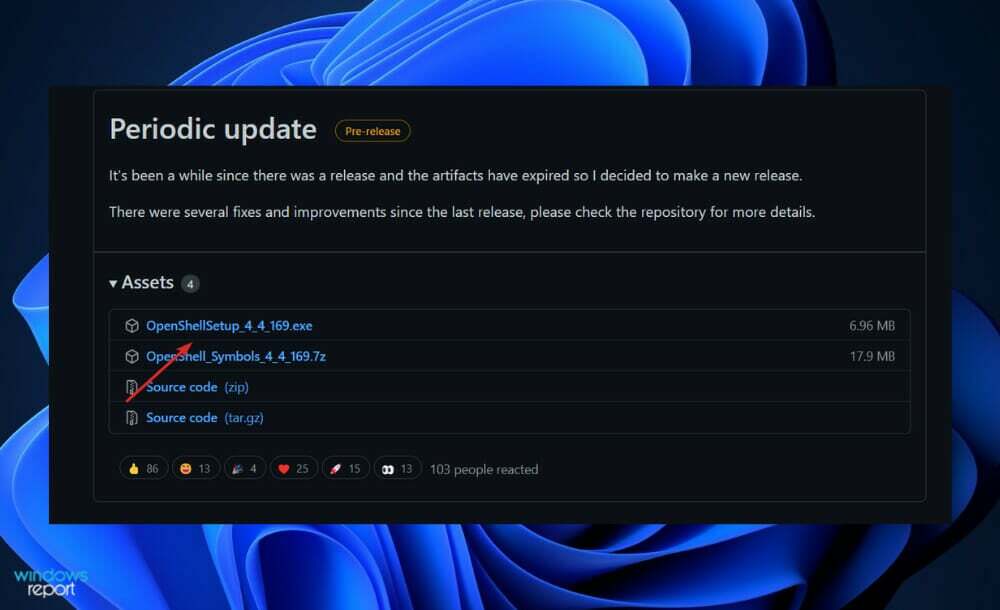
- Щракнете двукратно върху инсталационния файл и следвайте инструкциите на екрана, за да инсталирате OpenShell на вашата система.
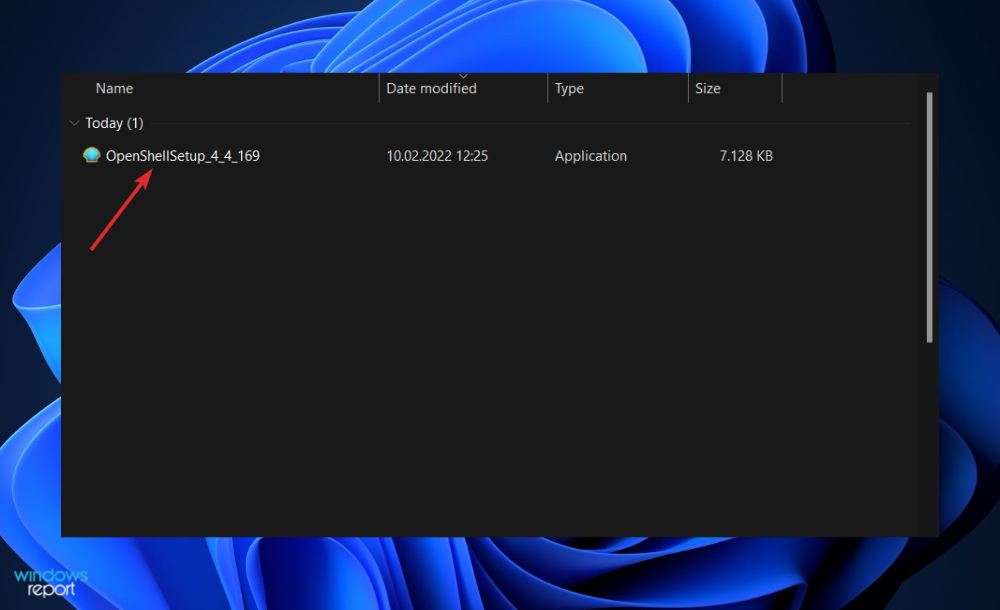
След като бъде инсталирано, можете да стартирате приложението от менюто "Старт" и да персонализирате Windows 11 според вашите предпочитания. По избор някои компютри може да изискват рестартиране.
2. Използвайте уебсайт на трета страна
- Има и други защитени уебсайтове, от които можете да изтеглите Classic Shell, като напр SourceForge.
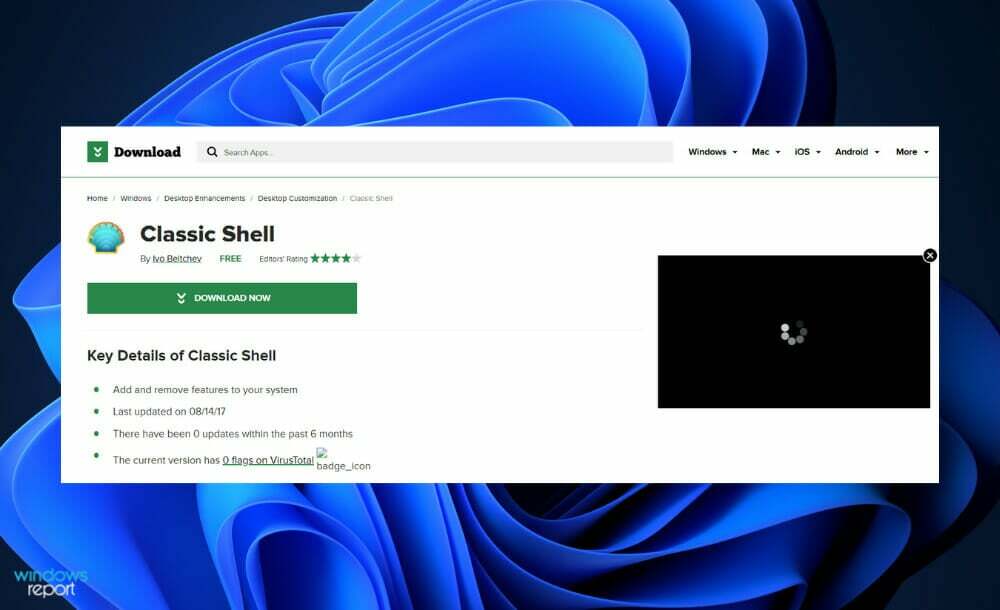
- Интерфейсът на всички тях е достатъчно прост, за да щракнете върху бутон и да получите това, за което сте дошли.
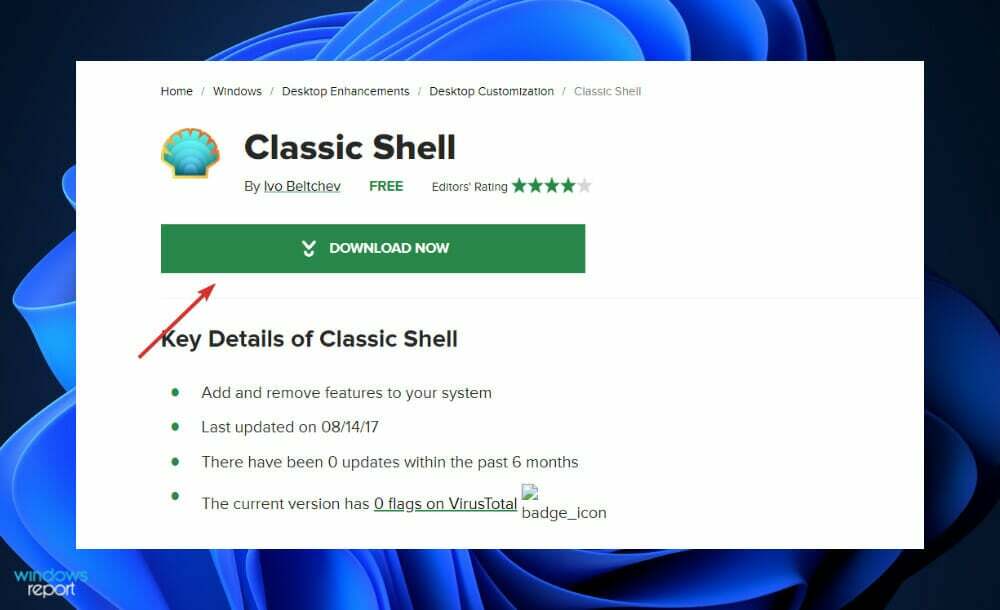
Внимавайте за уебсайтове, които изглеждат ненадеждни поради наличието им Не е сигурно до връзката им в горната част на прозореца на браузъра ви. Определено трябва да се въздържате от общуване с тях.
За да гарантирате поверителността и сигурността на вашия компютър, ви препоръчваме да използвате специализиран и надежден инструмент, като напр ESET.
Защо не трябва да използвам стара итерация на Windows?
За разлика от други неща в живота ни, компютрите не са нещо, което сменяме често. В сравнение с мобилните телефони, които обикновено имат живот от две до три години, животът на компютъра е повече от пет години.
Ако е с добро качество, трябва да може да издържи поне 10 години след първоначалната покупка. Въпреки това, голям брой хора имат склонност изобщо да не актуализират хардуера си.
Windows 7 и Windows XP са две итерации на Windows, които всички държим на сърцата си. Въпреки това, ако трябва да отидем на носталгично пътуване и да ги използваме на по-стара система, най-вероятно бихме искали да държим тази машина далеч от Интернет, за да запазим поверителността.
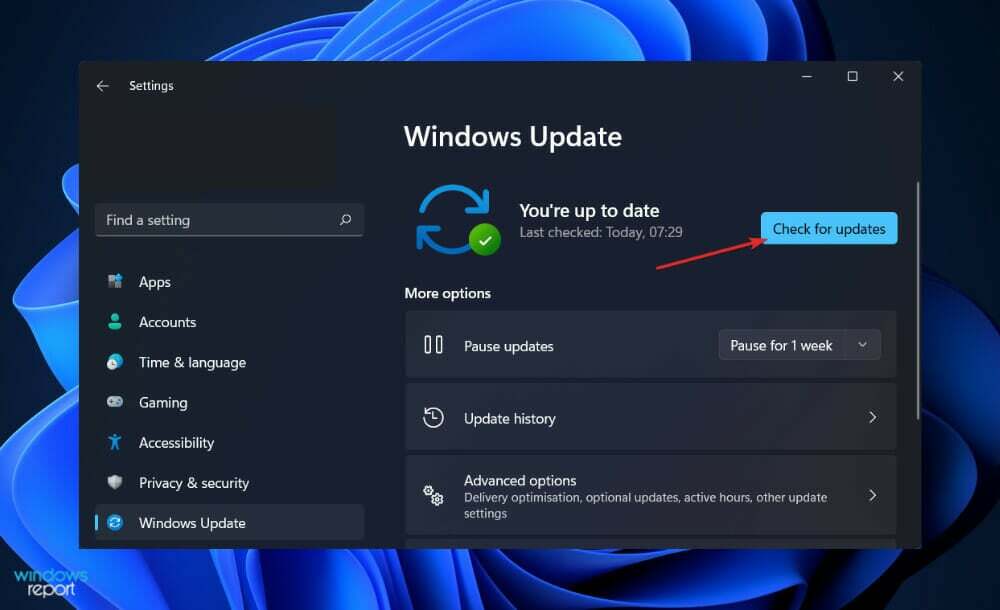
Проблемът с остарелите и преустановени итерации на Windows се простира отвъд простото надграждане до по-нова итерация на операционната система. Основният проблем е, че компанията вече е спряла да осигурява поддръжка за тези системи.
Това означава, че ако се открие сериозна уязвимост в сигурността в Windows XP или Windows 7, няма да можете да получавате никакви актуализации, за да я адресирате. През следващите години Windows 8.1 и 10 ще се сблъскат със същия проблем и можете да очаквате, че ще се появят вируси.
Въпреки това, ако дадена уязвимост е достатъчно сериозна, известно е, че Microsoft понякога се противопоставя на собствените си стандарти. Например, той е добре известен с издаването на корекции за уязвимостите Meltdown и Spectre в Windows XP.
Но поради повечето причини Microsoft смята, че Windows XP и 7 са остарели платформи, за които вече не предоставят поддръжка. Други трудности, като например основните браузъри или дори драйверите на устройства, които престават да поддържат вашата система, могат потенциално да доведат до неработещ компютър.
За допълнителна информация и промени можете да направите във вашата ОС, вижте нашата статия за това как да промените Windows 11 на класически изглед. Като алтернатива, трябва разгледайте пет най-добри съвета за Windows 11 за рационализиране на вашата операционна система.
И накрая, тъй като говорихме за поверителност и сигурност, не пропускайте нашата публикация с пет от най-добрите антивирусни програми за Windows 11.
Кажете ни в секцията за коментари по-долу дали ръководството е било полезно за вас, както и как ще промените вашата ОС с Open Shell.


